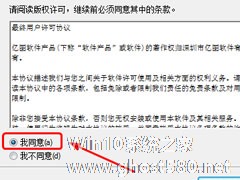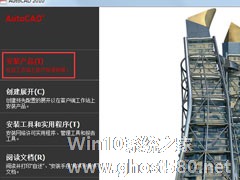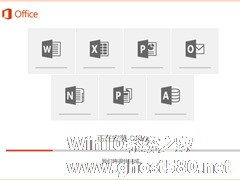-
Edraw Project安装激活教程介绍
- 时间:2024-04-26 20:16:00
大家好,今天Win10系统之家小编给大家分享「Edraw Project安装激活教程介绍」的知识,如果能碰巧解决你现在面临的问题,记得收藏本站或分享给你的好友们哟~,现在开始吧!
对于项目管理工作者来说,一款好用的项目管理软件非常的重要,好用的项目管理软件可以帮助用户进行项目规划,工期管理,预算管理等,让用户能够轻松达到事半功倍的效果,而Edraw Project就是这样一款软件。那么,Edraw Project如何安装激活呢?下面,我们一起往下看看。
方法步骤
1、点击“我同意”选项,然后点击“下一步”;
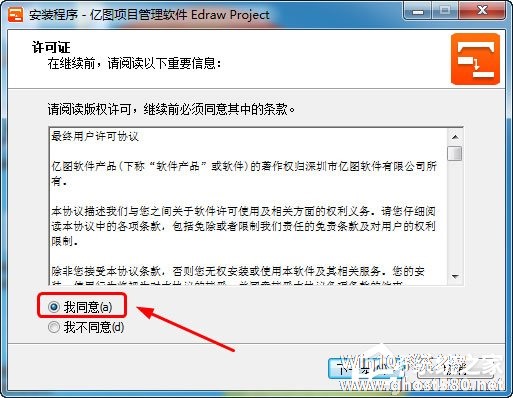
2、选择软件安装的目录,建议安装在非系统盘。PS:点击右侧的“浏览”即可修改安装文件夹;

3、选择创建快捷方式的目录,同样,点击“浏览”即可进行修改;

4、选择是否在桌面、快捷启动栏创建图标。选择需要显示的图标方式,再点击“下一步”;
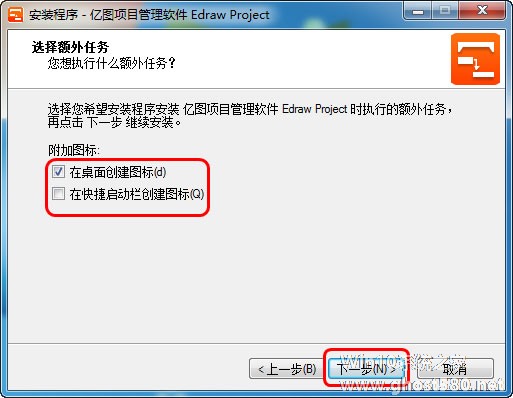
5、准备安装;
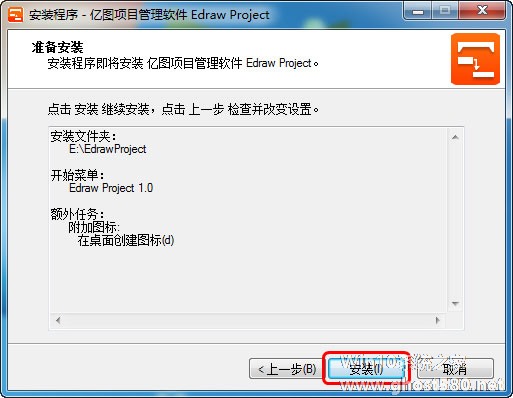
6、点击安装之后,等待片刻,系统便会自动安装完成,然后点击完成即可;

7、已经购买软件激活码的用户,接收到秘钥后,打开已经安装好的软件,再点击左上角的返回按钮,将界面切换至绘图窗口;
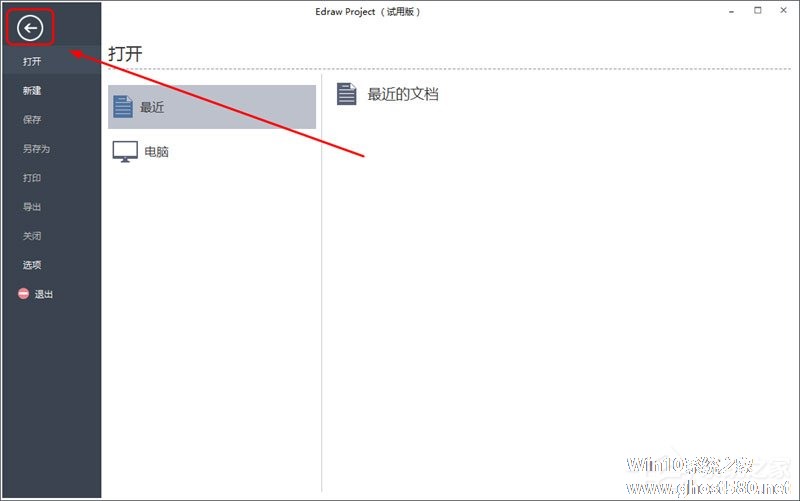
8、点击“帮助”菜单下的“激活”,并输入对应的用户名和秘钥点击激活,然后重启软件,就能解锁所有付费版的功能。
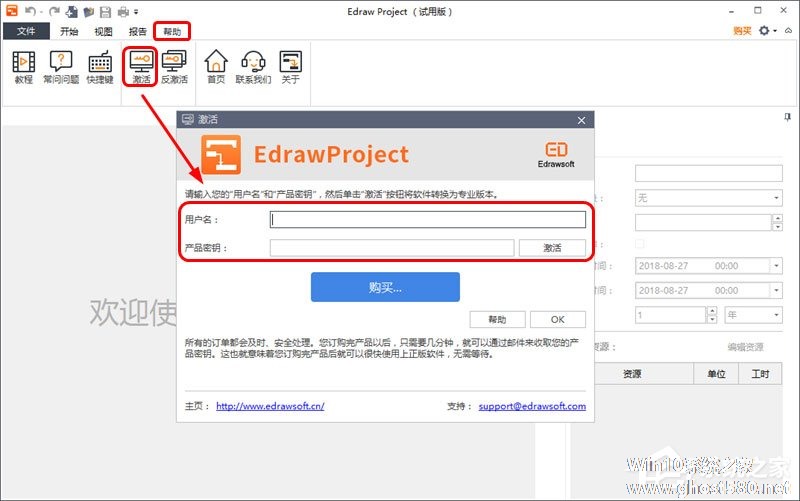
以上就是关于「Edraw Project安装激活教程介绍」的全部内容,本文讲解到这里啦,希望对大家有所帮助。如果你还想了解更多这方面的信息,记得收藏关注本站~
【Win10系统之家①独①家使用,转载请注明出处!】
相关文章
-
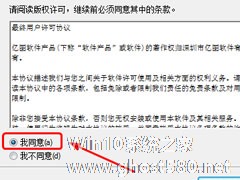
对于项目管理工作者来说,一款好用的项目管理软件非常的重要,好用的项目管理软件可以帮助用户进行项目规划,工期管理,预算管理等,让用户能够轻松达到事半功倍的效果,而EdrawProject就是这样一款软件。那么,EdrawProject如何安装激活呢?下面,我们一起往下看看。
方法步骤
1、点击“我同意”选项,然后点击“下一步”;
2、选择软件安装的目... -
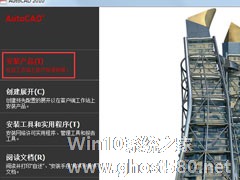
AutoCAD 2010怎么激活?AutoCAD2010安装激活教程介绍
AutoCAD2010是一款拥有众多功能,能够帮助用户轻松绘制图纸的CAD软件,其可以应用的领域非常广泛,可以应用在室内设计,电器、制作业等。那么,AutoCAD2010怎么激活呢?下面,我们就一起往下看看AutoCAD2010安装激活教程吧!
方法步骤
1、首先在本站下载好软件,总共有两个文件,一个是AutoCAD2010注册机,一个是AutoCAD2010... -
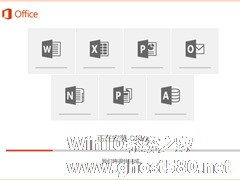
Office2016怎么安装?Office2016安装激活教程
Office现在已经出到2016版了,而现在很多用户仍然在使用Office2003。要问Windows系统中最适合办公软件,那肯定是Office2016了。那么Windows系统下怎么安装Office2016呢?本文就来介绍一下Office2016的安装激活步骤。
具体方法如下:
Office2016安装错误率略高即使错误,不要灰心,按照步骤重复操作几遍,总会... -

AutoCAD 2014怎么安装?AutoCAD2014安装及激活教程
AutoCAD是一款计算机辅助设计软件,对于设计工作者来说,AutoCAD是必不可少的绘图工具,但很多用户下载AutoCAD2014软件后,不知道AutoCAD2014要如何安装?也不懂该如何激活AutoCAD2014?其实AutoCAD2014的安装激活方法并不复杂,下面小编给大家带来了详细的AutoCAD2014安装激活教程。
AutoCAD2014安装前的准备:
- 软件教程
-
-
操作系统排行榜
更多>> -
- Ghost Win8.1 64位 老机精简专业版 V2023.02
- 【老机专用】Ghost Win8 32位 免费精简版 V2022.01
- 【致敬经典】Ghost Windows8 64位 免激活正式版 V2021.08
- 微软Windows8.1 32位专业版免激活 V2023.05
- Windows11 22H2 (22621.1778) X64 游戏美化版 V2023.06
- Windows11 22H2 (22621.1778) X64 专业精简版 V2023.06
- 笔记本专用 Ghost Win10 64位 专业激活版(适用各种品牌) V2022.08
- GHOST WIN8 X86 稳定专业版(免激活)V2022.07
- Windows8.1 64位 免费激活镜像文件 V2022.07
- Windows 8.1 64位 极速纯净版系统 V2022
-
软件教程排行榜
更多>> -
- Edge浏览器如何安装Flash?Edge浏览器安装Flash插件教程
- Excel如何锁定单元格不被修改?Excel锁定单元格的方法
- Epic游戏时如何打开自带帧数显示?Epic设置帧数显示的方法
- 谷歌浏览器如何提高文件下载速度?谷歌浏览器提高下载速度的方法
- 谷歌浏览器提示无法启动更新检查怎么办?谷歌浏览器无法启动更新检查的解决方法
- 360极速浏览器如何提高下载速度?360极速浏览器提高下载速度的方法
- Excel表格怎么换行?Excel单元格内换行的方法
- Excel表格斜线一分为二怎么弄?Excel表格斜线一分为二的方法
- Excel函数公式大全是什么?Excel函数公式大全介绍
- 雷电模拟器储存空间不足怎么办?雷电模拟器储存空间不足的解决方法
- 热门标签
-